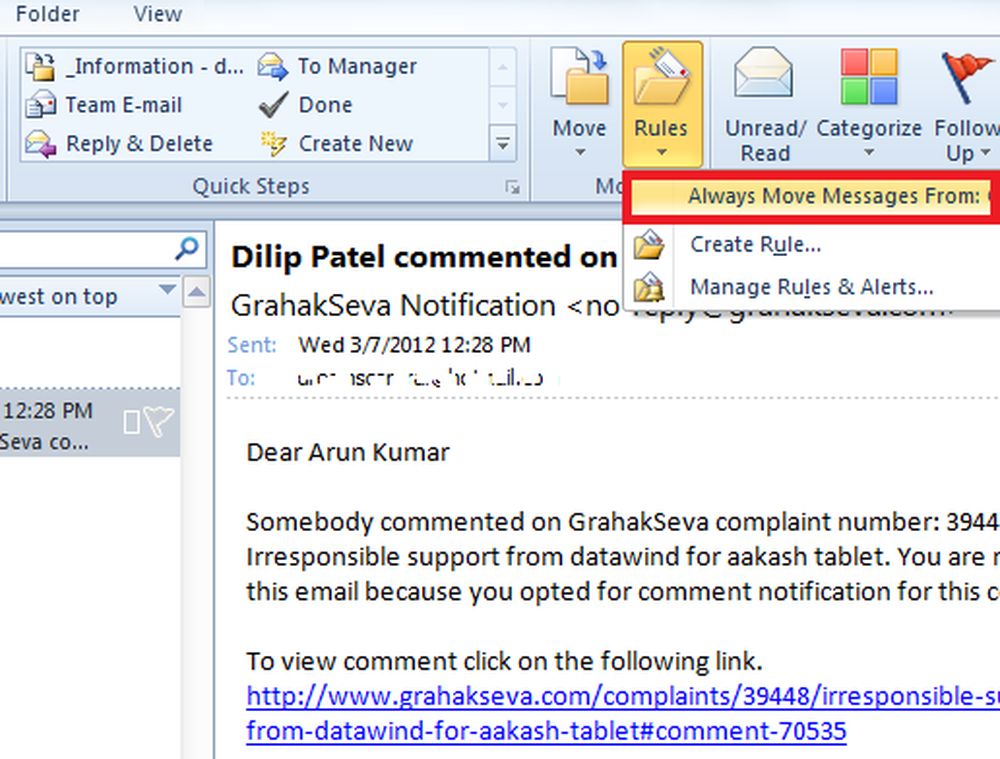Cómo iniciar automáticamente programas como administrador en Windows 10

Sabemos cómo puede hacer que los programas se ejecuten en el inicio y cómo puede hacer que un programa siempre se ejecute como administrador. Hoy, en esta publicación, veremos cómo puede iniciar automáticamente Programas como administrador en Windows 10; eso significa que el programa se inicia en cada arranque de Windows con privilegios elevados.
Programas de inicio automático como administrador

Crear un acceso directo del programa, abriendo sus propiedades, abriendo la pestaña Compatibilidad, marcando Ejecuta este programa como administrador y colocar este acceso directo en la carpeta Inicio de Windows no funciona. Lo que tendrá que hacer es usar el Programador de tareas de Windows para crear un acceso directo elevado para ejecutar programas sin pasar por el indicador UAC..
Así que veamos cómo hacer que los programas siempre se ejecuten o inicien automáticamente como administrador, con privilegios elevados.
Para empezar con esto, escriba Tareas programadas en Start Search y pulsa Enter para abrir el Programador de tareas.Bajo la General pestaña, asigne un nombre a la Tarea, digamos NoUAC1, complete los otros campos según sea necesario y asegúrese de verificar Ejecutar con los privilegios más altos caja.
Configure la configuración en la pestaña Desencadenadores, Acción, Condiciones y Configuración de acuerdo con sus preferencias. En Activar, puede configurarlo para que se ejecute cuando la computadora se inicie cada vez. Puede obtener detalles completos sobre esto en nuestra publicación sobre cómo crear un acceso directo elevado para ejecutar el Programa sin pasar por el UAC..
Una vez que haya configurado esta tarea correctamente, encontrará que el programa se iniciará automáticamente con privilegios administrativos, cada vez que arranque su PC con Windows..
También puedes usar freeware como UAC Trust Shortcut y Atajos elevados para facilitarte las cosas.

Si crea accesos directos utilizando estas herramientas, simplemente debe colocar los accesos directos en la carpeta Inicio. Más sobre estas herramientas, al final de este post..
Espero que puedas conseguir esto trabajando para ti. Los insumos adicionales son, como siempre, bienvenidos!
Esta publicación te ayudará si Ejecutar como administrador no está funcionando.